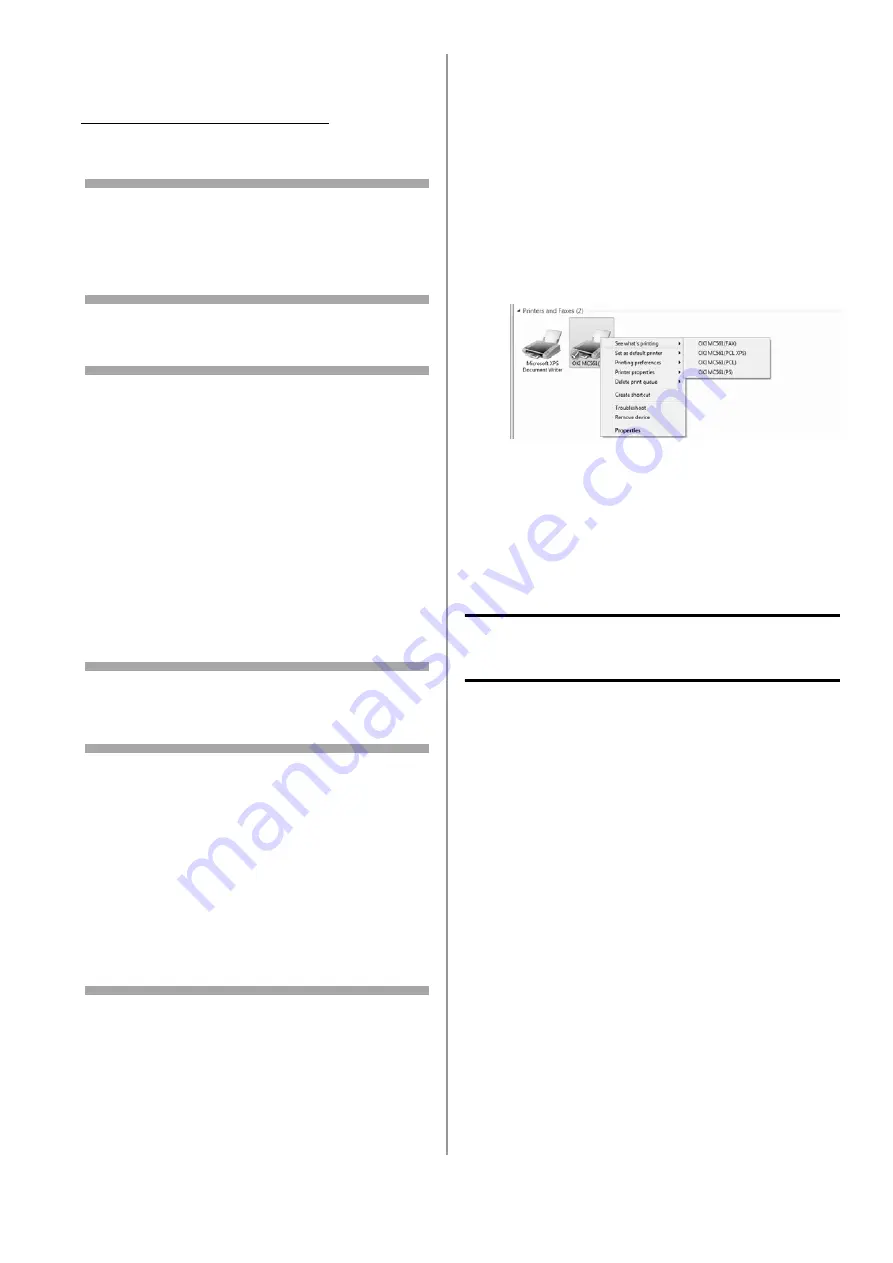
181 - Português
10
Se a sua unidade for detectada e exibida
automaticamente, selecione-a e clique em
[Next] (Avançar).
Se a sua unidade não for exibida, clique em
[Restart search] (Reiniciar pesquisa) para
reiniciar a pesquisa de dispositivo.
Nota
Para especificar o endereço IP manualmente,
selecione [IP address] (Endereço IP) e insira
o endereço IP atribuído à sua unidade e
clique em [Next] (Avançar).
A instalação do(s) driver(s) e dos utilitários
é iniciada.
Notas
• Se a caixa de diálogo [Windows Security]
(Segurança do Windows) for exibida,
clique em [Install this driver software
anyway] (Instalar este software de driver
mesmo assim).
• No Windows Server 2003 e no Windows
XP, se a caixa de diálogo [Hardware
Installation] (Instalação de hardware) for
exibida, clique em [Continue Anyway]
(Continuar assim mesmo).
• No Windows 2000, se a caixa de diálogo
[Digital Signature Not Found] (Assinatura
digital não encontrada) for exibida, clique
em [Yes] (Sim).
11
Clique em [Finish] (Concluir) para completar
a instalação.
Notas
• Para definir uma impressora padrão,
marque a caixa de seleção do driver
desejado. Você também pode definir
as configurações de impressora do
driver selecionado clicando em [Open
property dialog] (Abrir caixa de diálogo
de propriedades).
• Se a caixa de diálogo solicitando para
reiniciar o computador for exibida, clique
em [Yes] (Sim). O computador é
reiniciado automaticamente.
12
Windows 7
: clique em [Start] (Iniciar) >
[Devices and Printers] (Dispositivos
e impressoras).
Windows Server 2008 e Windows Vista
: clique
em [Start] (Iniciar) > [Control Panel] (Painel
de controle) > [Printer] (Impressora).
Windows Server 2003 e Windows XP
: clique
em [Start] (Iniciar) > [Printers and Faxes]
(Impressoras e faxes).
Windows 2000
: clique em [Start] (Iniciar) >
[Settings] (Configurações) >
[Printers] (Impressoras).
13
Verifique se o ícone OKI MC561 é exibido.
• No Windows 7, se você tiver instalado
vários drivers, clique com o botão direito do
mouse no ícone do OKI MC561 e selecione
um dos itens de menu e verifique se todos
os drives de impressora instalados são
exibidos no submenu.
• Em outros sistemas operacionais Windows,
verifique se o ícone que representa cada
driver é exibido.
14
Remova o DVD do computador.
A instalação está concluída.
Configurar a rede para
sistemas Macintosh
Para concluir a conexão de rede com um sistema
operacional Mac, instale um driver de impressora
no computador e defina a sua unidade como a
impressora em rede.
Instalar o driver de impressora
para Mac
Apenas o driver PS está disponível para
sistemas Mac.
Selecione um destes protocolos para a sua
conexão de rede:
• Ethertalk
- para Mac 10.3.9 a 10.4.11, veja abaixo.
- para Mac 10.5, veja a página 183.
• Bonjour (Rendezvous)
- para Mac 10.3.9 a 10.4.11, veja a página
- para Mac 10.5 e 10.6, veja a página 185.
Importante!
Desabilite o software antivírus antes de
iniciar este procedimento.
















































